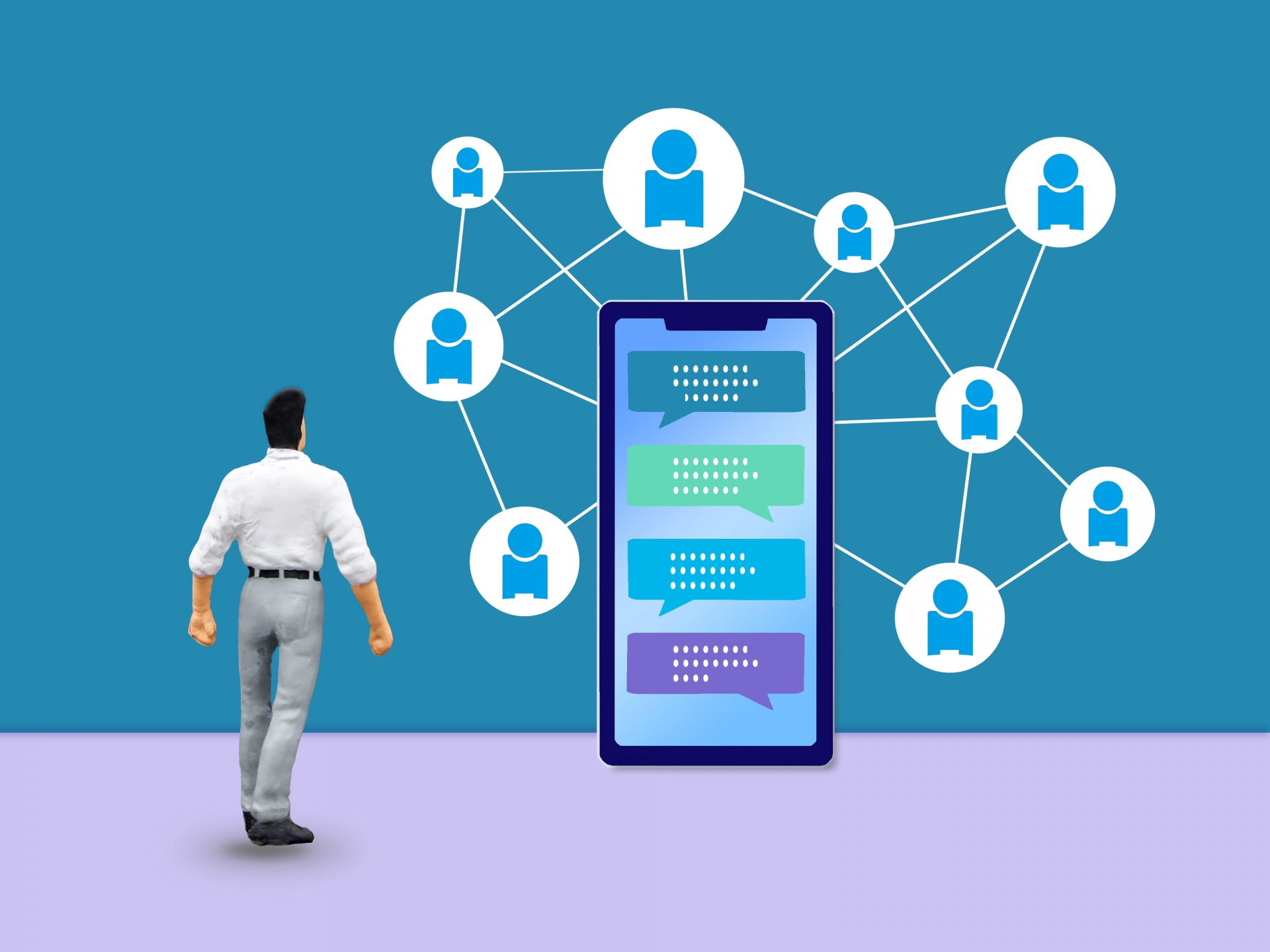GA4への移行期限が近づくなか、「設定が複雑」「操作が難しい」といった声が社内で多く上がっています。アクセス解析をビジネス成長の力に変えるには、その難しさの原因を整理し、一つずつ課題を解消していくことが欠かせません。
本記事では、多くの担当者がつまずきやすいポイントとその解決策を体系的に解説し、すぐに実務で活用できる事例まで紹介します。
GA4で「難しい」「困った」と感じる4つの理由

ここでは、代表的な4つの難しさを感じる理由を紹介します。GA4を活用する際に使いづらい、難しいと感じる原因を分析する際の参考にしてください。
①ダッシュボードのUI変更と情報過多
UAでは左側メニューから主要指標をすぐ確認できましたが、GA4ではカード形式で多くのイベントが並び、初心者は必要な数値を探すのに時間がかかります。1画面に情報が集まって全体像は見やすい反面、どの数値を優先して確認すべきか迷いやすく、重要な変化を見落とすリスクもあります。
また、社内報告用に素早く画面キャプチャを撮りたい場合も、複数画面を切り替える必要があり非効率です。こうした場合は、不要なカードを非表示にしたり、役割別にダッシュボードを分けて情報を整理するとよいでしょう。さらに注釈機能で「KPIの範囲」や「施策実施日」を記録すれば、メンバー間の認識ズレを防ぎ、会議時間の短縮にもつながります。
②UAとの計測思想の違い
UAではセッションやページビューを軸に分析していましたが、GA4ではユーザーの行動をすべて「イベント」として計測する仕組みに変わりました。このため、マルチデバイスでの統合分析はしやすくなりますが、従来のファネル定義をそのまま使うと成果指標の分母が変わり、数値の解釈がずれてしまう恐れがあります。
移行時は、KPIに影響する主要イベントを洗い出し、命名ルールやプロパティの粒度をそろえることが重要です。さらに事前にドキュメント化して担当者同士でレビューすれば、知識を共有しながら移行の負担を分散できます。
③新語と指標の増加
GA4では、エンゲージメント率やスクロール数、予測収益など、UAにはなかった新しい指標が追加されました。さらに公式ヘルプ上でも名称が短期間で変更されることがあり、用語が増えるほど同じ意味の言葉や分類の違いを理解するのに時間がかかります。その結果、ダッシュボードの内容をめぐって誤解や認識のずれが起こりやすくなります。
④移行手順の複雑さとデータ不一致
GA4への移行では、計測タグの設定手順が複雑で注意が必要です。プロパティ、ストリーム、コンテナの設定順序を誤ると履歴データが欠け、後から修正できないデータの抜けが発生します。特にクロスドメイン計測やECの拡張計測を使っている場合は、旧イベント名と新イベント名を必ず照合する必要があります。
移行初期には比較期間を設け、UAとGA4を並行して動かすことで、データ差異の原因を見つけやすくなります。差異を数値表で共有し、毎週の定例ミーティングで修正担当者を決める運用を行えば、潜在的なトラブルも素早く解消できます。
GA4で難しいと感じてつまずきやすい4つの場面

理由を理解していても、実際の運用では設定やレポート作成、データ共有などの場面で再び混乱しがちです。そこでこの記事では、担当者が特につまずきやすい4つのプロセスを取り上げ、その原因と回避策をわかりやすく解説します。
GA4を使う中で、あなたが難しさを感じている場面がこの中にあるか、ぜひ確認してみてください。
①初期設定で必須のイベント計測が難しい
GA4では自動収集されるイベントが増えていますが、自社のビジネスに合ったコンバージョンを正確に把握するには、独自の「カスタムイベント」を設定する必要があります。タグマネージャでトリガーを設定する際には、変数名の付け方や既存イベントとの重複回避などの仕様理解が求められ、設定画面に慣れていない担当者はテスト公開でエラーを起こしやすくなります。
この課題を避けるには、検証環境を用意し、デバッグビューでパラメータを逐次確認することで、本番データに影響を与えずに設計の妥当性を確かめられます。また、スプレッドシートで変数とイベント名を管理し、チームでレビューする運用を取り入れると、担当交代時の引き継ぎもスムーズになります。
本番移行後は、リテンションレポートで不要なイベントを検知し、四半期ごとに無効化を判断することで、パフォーマンスを安定させられます。
②レポート作成・共有の方法が分からない
UAではカスタムレポートをドロップダウンで選ぶだけで簡単に作成できましたが、GA4では「データ探索」や「テンプレートギャラリー」から選ぶ必要があり、初めて使う人には最適な方法を判断しづらくなっています。さらに、共有リンクを発行する際もプロパティごとの権限設定を理解していないと、相手に正しく表示されないことがあります。
この課題を解消するには、目的別のテンプレート集や動画マニュアルを社内Wikiにまとめておくと、新人教育が効率的になります。また、レポート内に「この指標は何を意味するか」を簡単に説明しておくことで、読み違いによる判断ミスを防げます。
さらに、Looker Studio(旧データスタジオ)とGA4を連携させ、定期配信メールを設定すれば、経営層への報告作業も自動化でき、手間を減らせます。
③探索レポートの操作と保存が難しい
探索レポートは、ドラッグ&ドロップで分析軸を自由に組み合わせられる便利な機能ですが、行数や列数の制限、セグメントの適用順序など細かい仕様が結果の見やすさに大きく影響します。設定を間違えるとグラフや表の見た目が崩れ、決裁者が数字を正しく読み取れないこともあります。
慣れるまでは、あらかじめ用途別に「ひな形レポート」を作っておき、新しい分析はその複製から始めると効率的です。保存時には「プロジェクト名+日付」で統一した名前を付けると、最新版をすぐに特定できます。
さらに、設定中の画面キャプチャを議事録やマニュアルに残しておくと、担当者が変わっても同じ手順で再現でき、運用の安定性が高まります。
④権限設定とデータ保護要件の仕組みが分かりにくい
GA4では、プロパティ・データストリーム・ロールという3層構造で権限を管理するため、担当者の変更や外部ベンダーの追加時には、設定画面を何度も行き来して適切な範囲を確認する必要があります。もし誤って管理者権限を付与してしまうと、計測データの削除や共有リンクの流出といったリスクが高まります。
こうしたトラブルを防ぐには、「誰が何をできるのか」をロールごとに明確化した権限テンプレートを事前に作り、定期的に権限を見直すルールを運用に組み込むことが重要です。
GA4の難しさを克服するための活用手順
GA4の操作に戸惑いを感じる担当者の多くは、設定や分析が属人的になりやすい点に課題を抱えています。まずはGA4の基本的な構成要素を正しく把握し、計測設計の全体像を俯瞰することが大切です。
ここでは、GA4活用時の難しさを克服するための活用手順を紹介します。GA4を効果的に活用する際の参考にしてください。
5つの基本項目を把握する
GA4を使いこなすためには、以下の5つの基本設定を正しく理解することがスタート地点です。
- プロパティ(分析対象の単位)
- データストリーム(Webやアプリからのデータの入り口)
- データ保持期間(データをどのくらい保存するか)
- イベント設計(どんなユーザー行動を記録するか)
- 権限管理(誰が何を操作できるか)
たとえば、プロパティはWebサイトやアプリごとに作成し、データストリームはiOS・Android・Webなどそれぞれに設定します。データ保持期間は、GA4無料版では最大14か月。プライバシーの観点からも適切に設定する必要があります。
イベント設計では、あらかじめ用意されているイベントだけでなく、自社の目的に応じた「カスタムイベント」を設計し、ルールを統一することが欠かせません。また、ロールごとのアクセス制御も重要で、管理者・編集者・閲覧者といった役割を正しく割り振ることで、社内のセキュリティと作業効率の両立が図れます。
「レポートのスナップショット」を最適化する
GA4のホーム画面にある「レポートのスナップショット」は、自動で生成されるレポートですが、そのまま使うよりも自社のニーズに合わせてカスタマイズすることで、分析作業の効率を大きく高められます。
たとえば、週次KPIに必要な指標だけを残し、不要な項目や関係ないイベントを非表示にすれば、画面がすっきりして重要な情報を素早く確認できます。さらに、カスタムディメンションや指標を設定し、自社のKPIに合わせたダッシュボードを作れば、分析や報告資料作成の時間も短縮できます。
スナップショットは日付範囲や比較指標を動的に設定できるため、定期的なモニタリングや異常値の発見にも便利です。加えて、共有リンクを活用すれば、チーム全体での可視化と意思決定のスピード向上にもつながります。
イベント設定を調整する
GA4では、すべてのユーザー行動が「イベント」として記録される仕組みに変わり、従来のページビュー中心の計測から、エンゲージメントの質を重視した分析が必要になりました。
自動収集イベントや拡張計測機能で基本的な行動は取得できますが、施策の効果を正しく把握するには、クリックやスクロール、離脱ポイントなどを計測するカスタムイベントの設定が欠かせません。こうしてユーザーの行動を細かく追跡すれば、コンバージョンまでの流れを明確にできます。
さらに、イベントにパラメータを追加すれば分析精度が向上します。たとえば「CTAクリック」というイベントにページタイトルやボタンのラベルを加えれば、どの訴求が成果に直結しているかを比較できます。
イベント名はGoogle推奨の命名規則に沿って統一し、意味や目的をドキュメント化することで、分析の精度が高まり、チーム間の連携もスムーズになります。
GA4の活用に難しさを感じたときの対処法
GA4はこれまでのアナリティクスとは設計が大きく異なるため、導入後に使いこなせず行き詰まるケースも珍しくありません。そんなときは、無理に一人で解決しようとせず、社内外のサポートをうまく活用することが重要です。ここでは、困ったときに役立つ3つの対処法を紹介します。
無料公式ヘルプとコミュニティを活用する
Googleが提供する公式ヘルプセンターには、GA4の詳細な設定方法や用語解説がまとまっており、頻繁に更新されるため最新仕様の把握にも役立ちます。さらに、公式フォーラムやGoogle広告コミュニティには、他ユーザーの課題とそれに対する実践的な解決策が蓄積されており、具体的な問題の解決や設定方法の比較に活用できます。英語情報が多いため、翻訳ツールを使いながら内容を理解し、業務で使う際は社内向けに要約して共有する仕組みを整えると、情報伝達がスムーズになります。
有料外部委託・コンサルティングを活用する
GA4は自由度が高い分、目的に合わせた最適な構成を行うには専門知識が必要です。社内に十分なノウハウがない場合は、初期構築を専門家に委託することも有効な選択肢です。特に、イベント設計やコンバージョン定義、GTMとの連携、BigQueryへのデータエクスポートなどの技術的な作業は、経験豊富なベンダーに任せることで設定ミスを防ぎ、将来の運用コスト削減にもつながります。
また、コンサルティング契約を結べば、レポートテンプレートの提供や運用マニュアル作成の支援も受けられ、社内教育が効率化し内製化への準備が整います。
他ツールとの組み合わせで分析を補完する
GA4だけでは対応しきれない分析ニーズを満たすには、Looker StudioやBigQueryなどのツールとの連携が欠かせません。Looker Studioを使えば、GA4のデータを見やすく可視化し、経営層にもわかりやすい定期レポートを作成できます。BigQueryと連携すれば、生データを蓄積・加工して社内のBIツールやCRMと統合し、LTV分析やチャーン予測など高度な分析が可能になります。
さらに、GA4のデータを広告プラットフォームと連動させることで、配信の最適化にも活かせます。こうした拡張はすぐに構築できるものではありませんが、中長期のデジタル戦略を支える重要な基盤となります。段階的に取り組み、社内にノウハウを蓄積することで、GA4の活用度を大きく高められるでしょう。
GA4の特徴や仕組みを把握して難しさを乗り越えよう
GA4は、UAとはまったく異なるイベントドリブン型の計測モデルを採用しており、UAに慣れた人ほど戸惑いやすいツールです。しかし、仕組みを理解し、少しずつ学びながら実践を重ねれば、UA以上に柔軟で高度な分析環境を作ることができます。
自社の目的に合わせてイベント設計やレポート構成を最適化し、運用ルールを明確にすれば、誰でも同じ基準で分析できる再現性の高い体制が整います。さらに、チーム全体で学習機会を共有し、互いにサポートし合う環境を作ることで、「難しいツール」から「使いこなせる武器」へと変わります。
GA4の正しい設定と運用は、マーケティング施策の改善やビジネス成果の最大化に直結します。理解を深め、効果的な使い方を身につけることが、データ活用の成熟度を高め、企業の競争力を向上させる鍵となります。
GA4が難しくてよくわからない、とお困りの方は、一度お問い合わせください。